Cum se remediază computerul se oprește automat
Publicat: 2018-02-04
Se oprește computerul de la sine? Nici măcar nu vă puteți conecta la computer, deoarece acesta se oprește automat înainte de a putea introduce parola? Atunci nu vă faceți griji, deoarece vă aflați printre miile de utilizatori care se confruntă cu această problemă în fiecare an, iar cea mai probabilă cauză a acestei probleme este supraîncălzirea computerului. Ei bine, problema apare cam așa:
PC-ul se va opri brusc în timp ce îl utilizați, fără avertisment, nimic. Când încercați să-l reporniți, va porni normal, dar de îndată ce ajungeți la ecranul de autentificare, se va opri din nou automat, la fel ca înainte. Unii utilizatori trec de ecranul de conectare și își pot folosi computerul pentru câteva minute, dar în cele din urmă și PC-ul lor se închide din nou. Acum s-a blocat într-o buclă și indiferent de câte ori reporniți sau așteptați câteva ore înainte de a reporni, veți obține întotdeauna aceleași rezultate, adică computerul se va opri de la sine, indiferent ce faceți.

În astfel de cazuri, utilizatorii încearcă să depaneze problema deconectând tastatura sau mouse-ul sau pornind computerul în modul Safe etc., dar rezultatul va fi același, adică computerul se va opri automat. Acum există doar două motive principale care pot cauza oprirea bruscă a sistemului, sursa defectuoasă sau problema de supraîncălzire. Dacă un computer depășește temperatura preconfigurată, sistemul se va opri automat. Acum, acest lucru se întâmplă pentru a evita deteriorarea PC-ului, care este un sistem de siguranță. Deci, fără să pierdem timp, să vedem Cum se remediază computerul se oprește automat cu ajutorul ghidului de depanare enumerat mai jos.
Cuprins
- Cum se remediază computerul se oprește automat
- Metoda 1: rulați CCleaner și Malwarebytes (dacă vă puteți conecta la Windows)
- Metoda 2: Opriți pornirea rapidă
- Metoda 3: Problemă cu sistemul de operare
- Metoda 4: Detectarea problemei de supraîncălzire
- Metoda 5: Curățarea prafului
- Metoda 6: Sursa de alimentare defectă
- Metoda 7: Probleme legate de hardware
Cum se remediază computerul se oprește automat
Asigurați-vă că ați creat un punct de restaurare, în cazul în care ceva nu merge bine.
Metoda 1: rulați CCleaner și Malwarebytes (dacă vă puteți conecta la Windows)
1. Descărcați și instalați CCleaner și Malwarebytes.
2. Rulați Malwarebytes și lăsați-l să vă scaneze sistemul pentru fișiere dăunătoare. Dacă este găsit malware, acesta le va elimina automat.
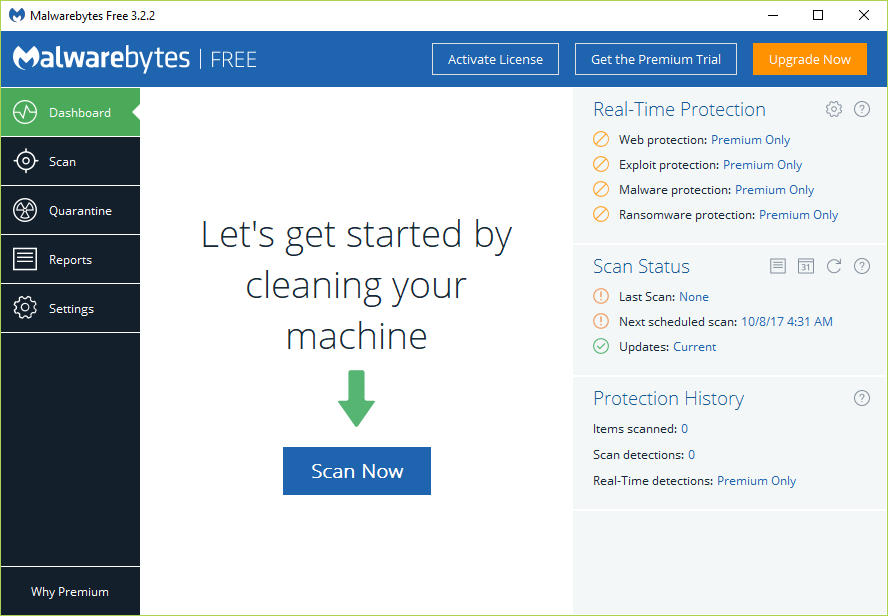
3. Acum rulați CCleaner și selectați Custom Clean .
4. Sub Curățare personalizată, selectați fila Windows și bifați valorile implicite și faceți clic pe Analiză .
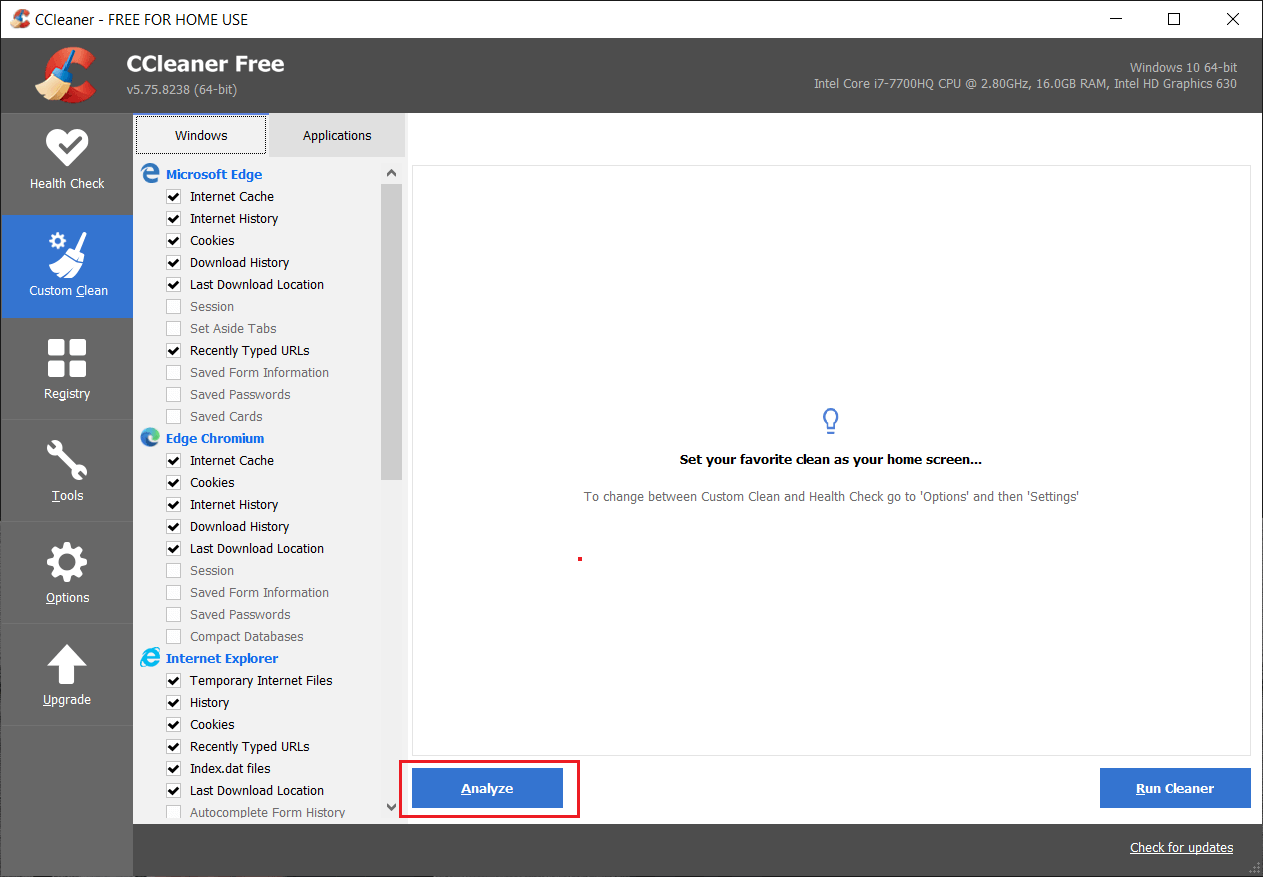
5. Odată ce Analiza este finalizată, asigurați-vă că sunteți sigur că veți elimina fișierele de șterse.
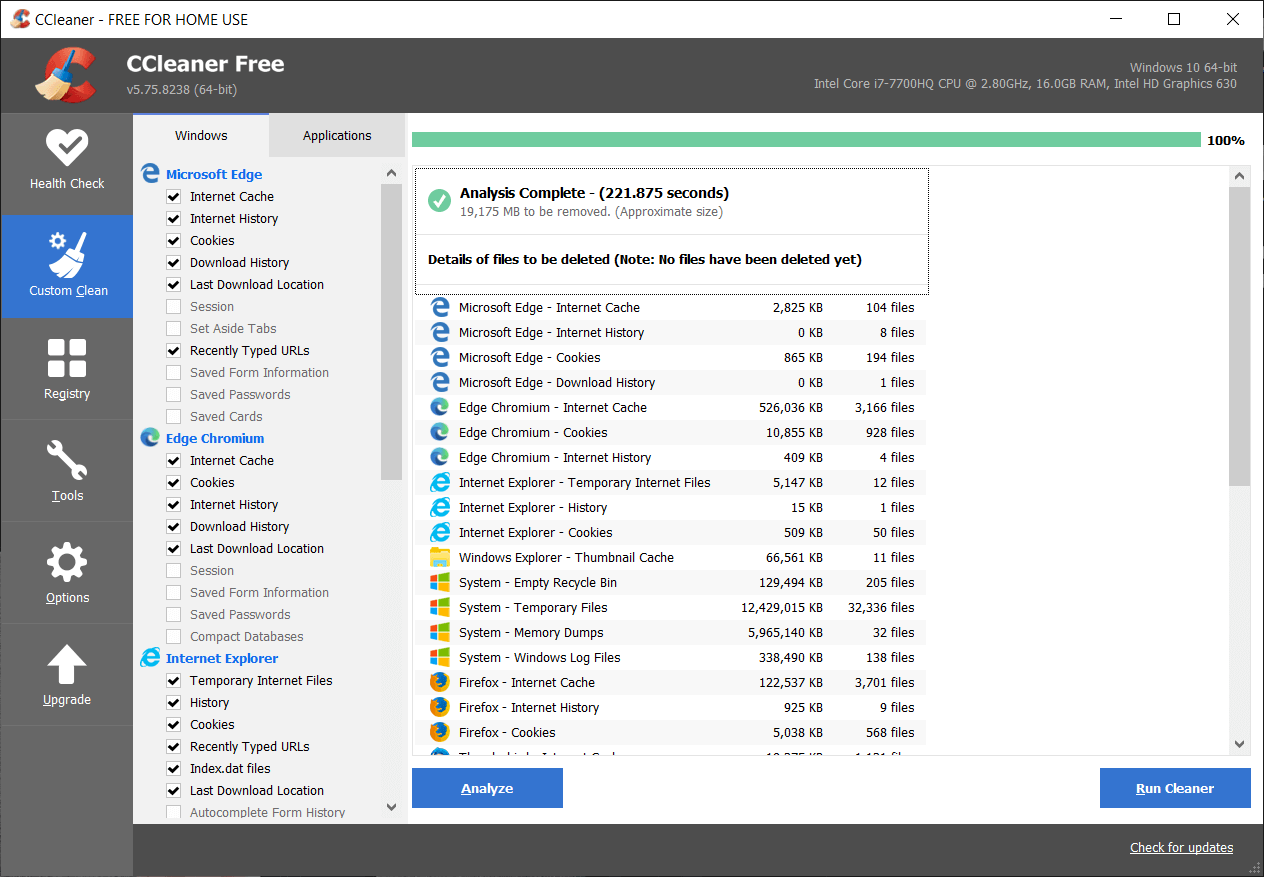
6. În cele din urmă, faceți clic pe butonul Run Cleaner și lăsați CCleaner să își urmeze cursul.
7. Pentru a vă curăța în continuare sistemul, selectați fila Registry și asigurați-vă că sunt bifate următoarele:
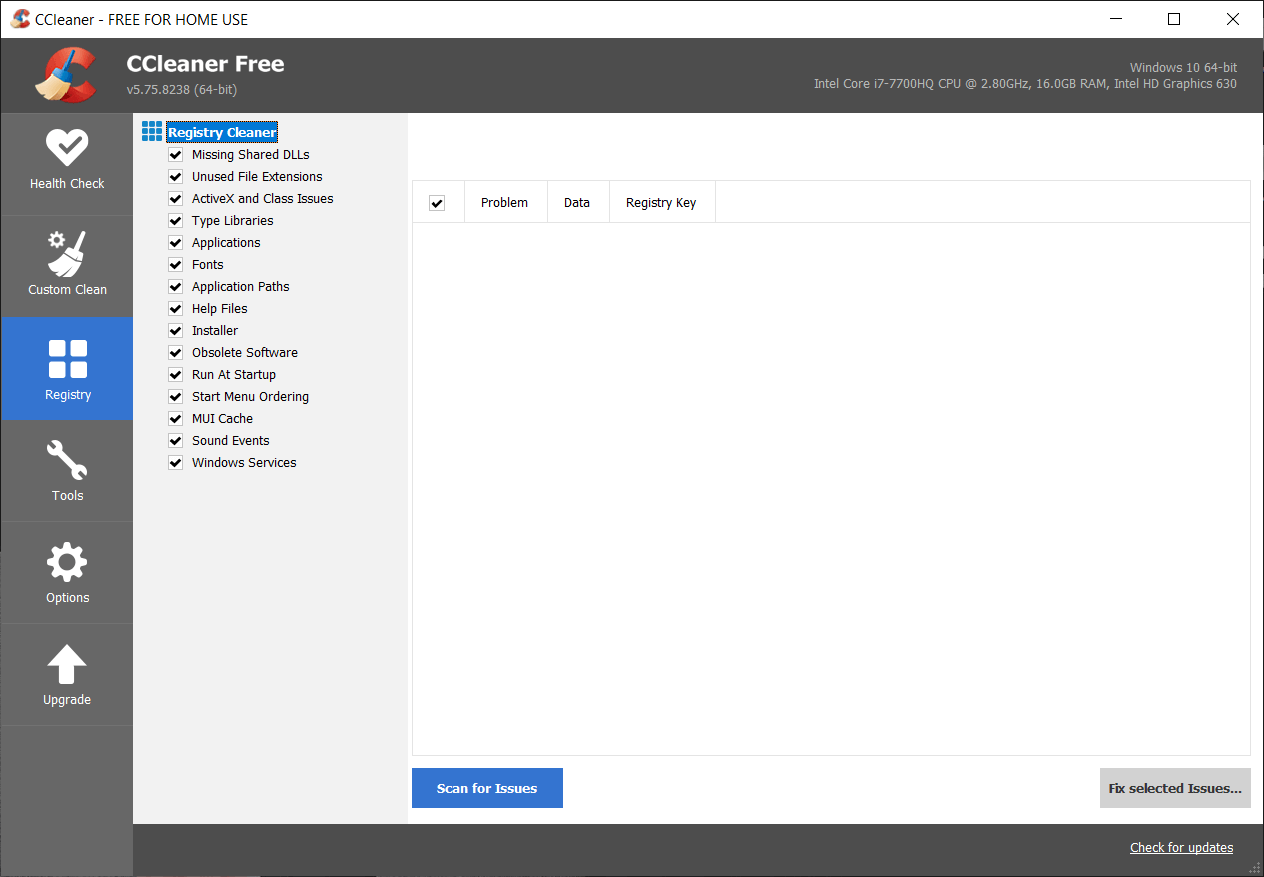
8. Faceți clic pe butonul Scan for Issues și permiteți CCleaner să scaneze, apoi faceți clic pe butonul Fix Selected Issues .
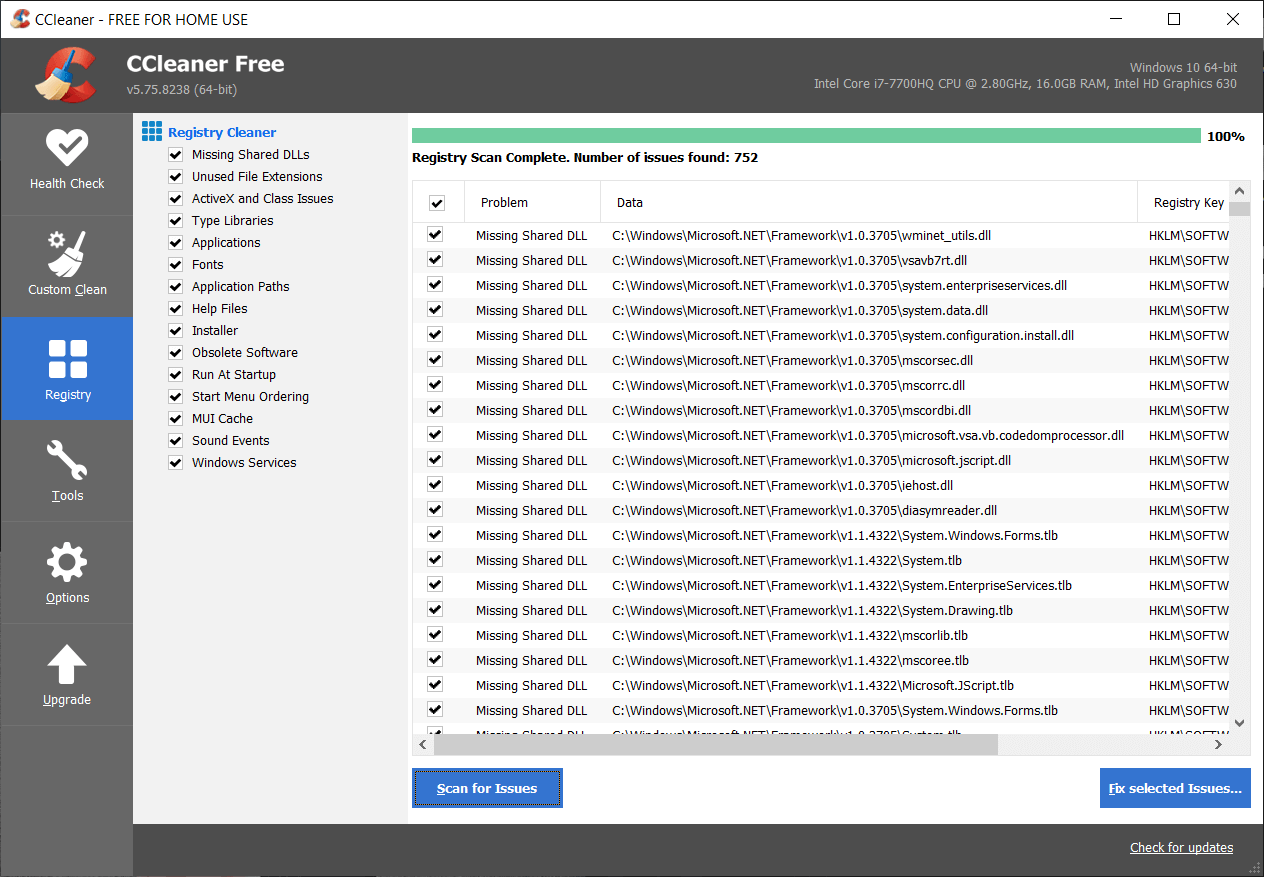
9. Când CCleaner întreabă „ Doriți modificări de rezervă în registry? ” selectați Da .
10. Odată ce copierea de rezervă a fost finalizată, faceți clic pe butonul Remediați toate problemele selectate .
11. Reporniți computerul pentru a salva modificările.
Metoda 2: Opriți pornirea rapidă
1. Apăsați tasta Windows + R, apoi tastați control și apăsați Enter pentru a deschide Panoul de control.
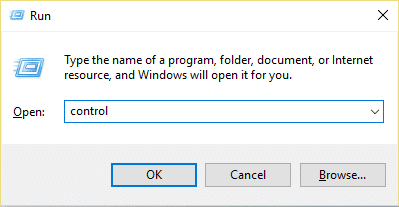
2. Faceți clic pe Hardware și sunet, apoi pe Opțiuni de alimentare .
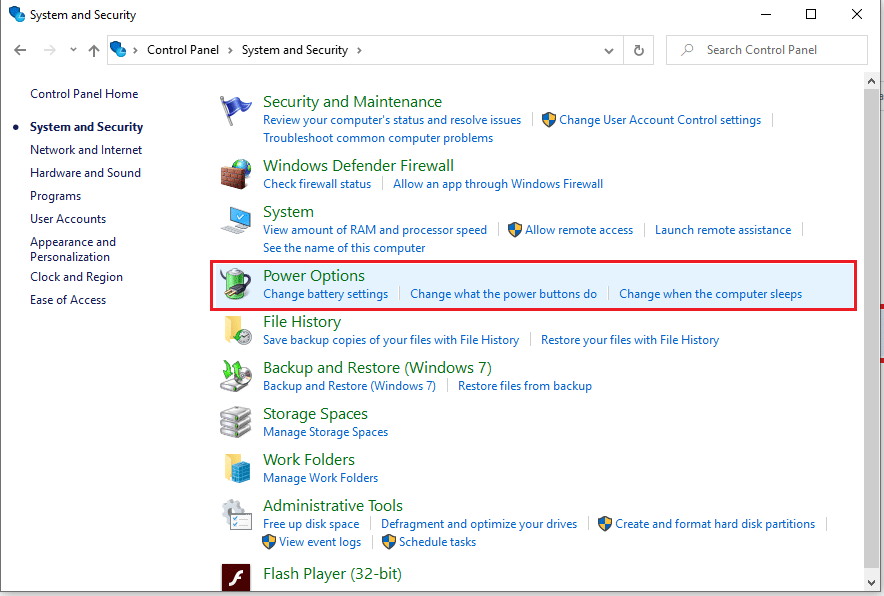
3. Apoi, din panoul din stânga ferestrei, selectați „ Alegeți ce fac butoanele de alimentare. „
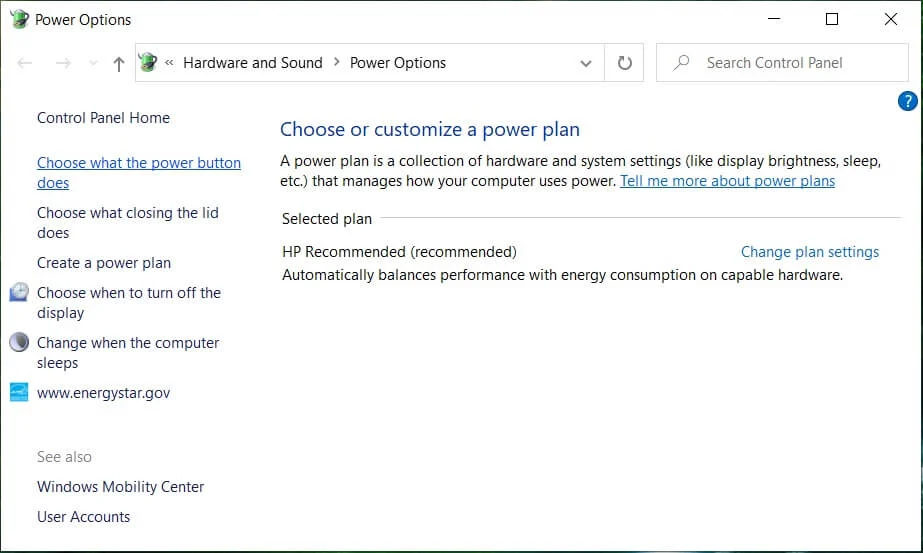

4. Acum faceți clic pe „ Schimbați setările care sunt momentan indisponibile. „
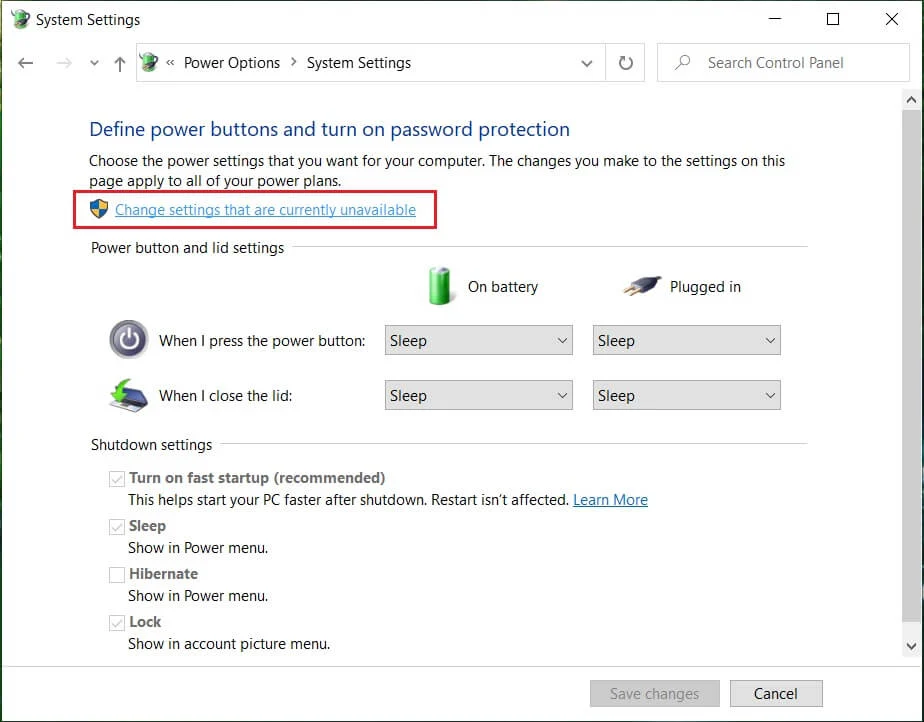
5. Debifați „ Activați pornirea rapidă ” și faceți clic pe Salvare modificări .
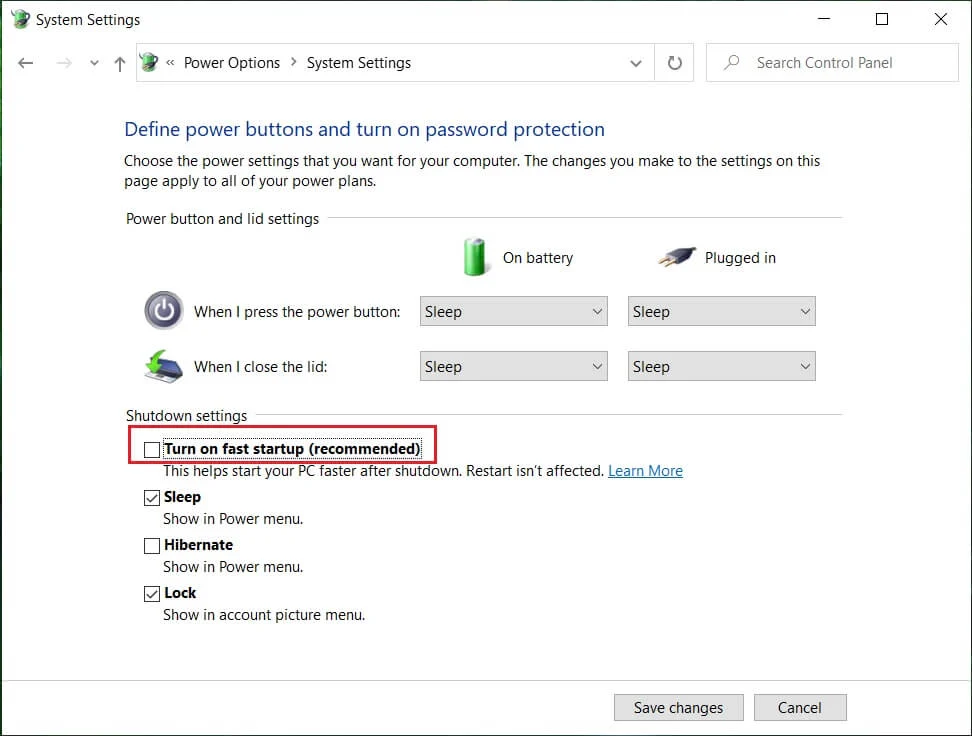
Metoda 3: Problemă cu sistemul de operare
Problema poate cu sistemul dvs. de operare mai degrabă decât cu hardware-ul. Pentru a verifica dacă acesta este cazul, trebuie să porniți computerul și apoi să intrați în configurarea BIOS. Acum, o dată în BIOS, lăsați computerul să stea inactiv și vedeți dacă se închide automat ca înainte. Dacă computerul nu se închide, înseamnă că sistemul de operare este corupt și trebuie să îl reinstaleze. Vedeți aici cum să reparați instalați Windows 10 pentru a repara computerul se oprește automat.
Metoda 4: Detectarea problemei de supraîncălzire
Acum trebuie să verificați dacă problema este cauzată doar de supraîncălzire sau de alimentarea defectuoasă și, pentru aceasta, trebuie să măsurați temperatura PC-ului. Unul dintre programele gratuite pentru a face acest lucru este Speed Fan.
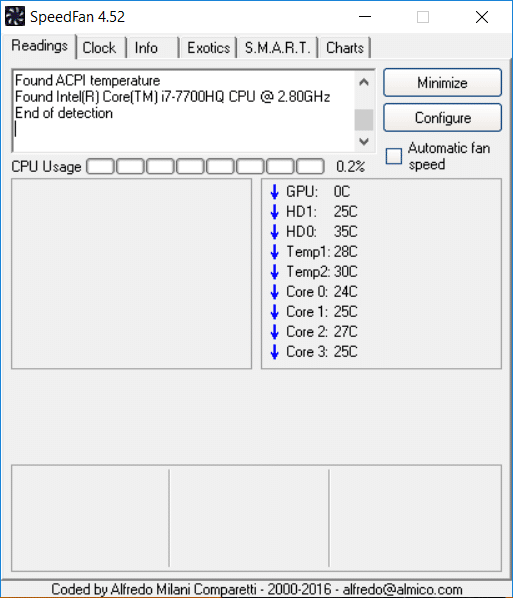
Descărcați și rulați aplicația Speed Fan. Apoi verificați dacă computerul se supraîncălzi sau nu. Verificați dacă temperatura este în intervalul definit sau este peste ele. Dacă citirea temperaturii este mult peste normal, atunci aceasta înseamnă că este un caz de supraîncălzire. Urmați următoarea metodă pentru a rezolva problema supraîncălzirii.
Metoda 5: Curățarea prafului
Notă: Dacă sunteți un utilizator începător, nu faceți acest lucru singur, căutați profesioniști care vă pot curăța computerul sau laptopul pentru praf. Este mai bine să vă duceți computerul sau laptopul la centrul de service unde ar face acest lucru pentru dvs. De asemenea, deschiderea carcasei PC-ului sau a laptopului poate anula garanția, așa că continuați pe propriul risc.

Asigurați-vă că praful curat s-a depus pe sursa de alimentare, placa de bază, RAM, orificiile de ventilație, hard disk și, cel mai important, pe radiatorul. Cel mai bun mod de a face acest lucru este să folosiți o suflantă, dar asigurați-vă că îi setați capacitatea la minimum, altfel vă veți deteriora sistemul. Nu folosiți o cârpă sau orice alt material dur pentru a curăța praful. De asemenea, puteți folosi o perie pentru a curăța praful de pe computer. După curățarea prafului, vedeți dacă puteți remedia problema care se oprește automat pe computer, dacă nu, atunci continuați cu următoarea metodă.
Dacă este posibil, vedeți dacă radiatorul funcționează în timp ce computerul dvs. pornește dacă radiatorul nu funcționează, trebuie să îl înlocuiți. De asemenea, asigurați-vă că scoateți ventilatorul de pe placa de bază și apoi curățați-l folosind o perie. Dacă utilizați un laptop, ar fi o idee bună să cumpărați un cooler pentru laptop, permițând căldurii să treacă ușor de pe laptop.
Metoda 6: Sursa de alimentare defectă
În primul rând, verificați dacă există praf depus pe sursa de alimentare. Dacă acesta este cazul, încercați să curățați tot praful de pe sursa de alimentare și să curățați ventilatorul sursei de alimentare. Dacă este posibil, încercați să porniți computerul și vedeți dacă sursa de alimentare funcționează și verificați dacă ventilatorul sursei de alimentare funcționează.

Uneori, un cablu slăbit sau defect poate fi, de asemenea, problema. Pentru a înlocui cablul care conectează unitatea de alimentare (PSU) la placa de bază, verificați dacă aceasta rezolvă problema. Dar dacă computerul se oprește în continuare automat fără niciun avertisment, trebuie să înlocuiți întreaga unitate de alimentare. Când cumpărați o nouă sursă de alimentare, verificați evaluările acesteia față de evaluările recomandate de producătorul computerului. Vedeți dacă puteți remedia problema de oprire automată a computerului după înlocuirea sursei de alimentare.
Metoda 7: Probleme legate de hardware
Dacă ați instalat recent orice componentă hardware nouă, atunci aceasta cauzează această problemă în care computerul se oprește automat. Chiar dacă nu ați adăugat niciun hardware nou, orice componentă hardware defectă poate provoca și această eroare. Așadar, asigurați-vă că executați un test de diagnosticare a sistemului și vedeți dacă totul funcționează conform așteptărilor.
Recomandat:
- Cum să afișați extensiile de fișiere în Windows 10
- Cum să resetați utilizarea datelor de rețea pe Windows 10
- Remediați Centrul de acțiuni care nu funcționează în Windows 10
- Cum să dezactivați butonul Vizualizare activități în Windows 10
Asta este tot ce ați învățat cu succes Cum să remediați problema de oprire automată a computerului, dar dacă mai aveți întrebări cu privire la acest ghid, nu ezitați să le întrebați în secțiunea de comentarii.
